Функции помощи при съемке
Функции помощи при съемке можно включить/выключить, нажав [TOOL] на экране [Monitoring]. Можно также изменить настройки, зависящие от функции. Однако некоторые функции невозможно включить одновременно.
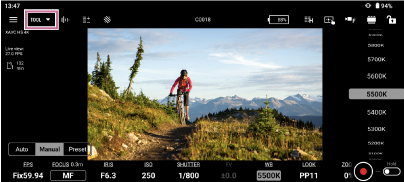
Общие операции
![]() (Масштабировать от правого верхнего угла) /
(Масштабировать от правого верхнего угла) / ![]() (Масштабировать от правого нижнего угла): перетащите для изменения размера окна.
(Масштабировать от правого нижнего угла): перетащите для изменения размера окна.
![]() (Переместить): перетащите для перемещения окна.
(Переместить): перетащите для перемещения окна.
Описание функций помощи при съемке
- [Focus map]
При съемке видео карта визуально показывает, какие части находятся в фокусе, а какие расфокусированы. Области позади находящейся в фокусе области (заднее боке) отображается холодным цветом (A), а области перед находящейся в фокусе области (переднее боке) отображаются теплым цветом (B). Находящаяся в фокусе область обозначается точками. Точки не записываются в фактическом видео.
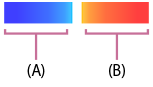
 (Настройки): можно настроить прозрачность в диапазоне от 0% до 100%.
(Настройки): можно настроить прозрачность в диапазоне от 0% до 100%.При использовании этой функции каждый цвет соответствует расстоянию и отображается рядом со шкалой фокусировки, чтобы показать расстояние до места расположения объекта, отображаемого на экране.
Эта функция не может использоваться в следующих случаях. В таких случаях на экране отображается значок
 (Значок предупреждения).
(Значок предупреждения).- При отображении клипов из камеры на экране и управлении их воспроизведением
- При использовании частоты кадров 150 кадров/с и выше
- При использовании частоты кадров 6 кадров/с и ниже (только ILME-FX6)
- Если не установлен объектив
- Если установлен объектив, который не поддерживает фазовый автофокус
- При установленном адаптере байонета
- При включенной функции кадрирования
Совет
- Может быть недоступна в зависимости от камеры и встроенного программного обеспечения. См. тему “Поддерживаемые камеры, способы подключения и функции”.
- [False color]
 (Настройки): на цветовой палитре можно выбрать схему распределения цветов.
(Настройки): на цветовой палитре можно выбрать схему распределения цветов.- [Pattern1 (SDR)]: схема распределения цветов, подходящая для съемки в режиме SDR
- [Pattern2 (S-Log3)]: схема распределения цветов, подходящая для съемки в режиме S-Log3
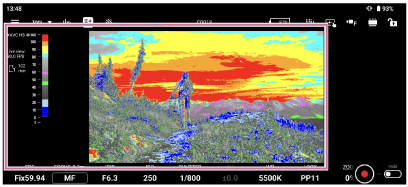
В следующей таблице показаны предустановленные значения для схем цветовой палитры.
Схема цветовой палитры Схема распределения цветов [Pattern1 (SDR)] [Pattern2 (S-Log3)] Красный Верхний предел 109 96.1 Нижний предел 100 93.4 Оранжевый Верхний предел 100 90.6 Нижний предел 94 87.7 Желтый Верхний предел 94 93.4 Нижний предел 84 91.3 Голубой Верхний предел 84 46.5 Нижний предел 79 43.8 Розовый Верхний предел 59 58 Нижний предел 56 54.3 Светло-розовый Верхний предел 50.8 Нижний предел 47.8 Зеленый Верхний предел 48 42.2 Нижний предел 43 38.9 Светло-синий Верхний предел 23 34.4 Нижний предел 13 24.6 Синий Верхний предел 13 5.6 Нижний предел 1 3.5 Пурпурный Верхний предел 1 3.5 Нижний предел 0 -7.0 Черный Верхний предел 0 Нижний предел −7 - [Zebra]
 (Настройки): можно выбрать пороговое значение.
(Настройки): можно выбрать пороговое значение.
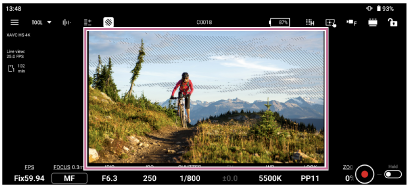
- [Gamma disp. assist]
При съемке с кривой S-Log3 отображается изображение в режиме реального времени, преобразованное в эквивалент ITU709(800%).

Совет
- Если задана комбинация цветового режима и настроек гамма-кривой [S-Gamut3.Cine/S-Log3] или [S-Gamut3/S-Log3], эту функцию можно использовать в следующих случаях:
- Когда для параметра [Picture profile] задано значение PP8 или PP9
- В режиме съемки с логарифмической кривой [Cine EI], [Cine EI Quick] или [Flexible ISO], когда для параметра [Display LUT] задано значение [Off]
- В режим съемки с логарифмической кривой с выбранной таблицей LUT [S-Log3], когда для параметра [Display LUT] задано значение [On]
Примечание
- Если изменить цветовой режим и/или настройки гамма-кривой в PP8 или PP9, цвета будут воспроизводиться неправильно.
- В зависимости от снимаемого эпизода на изображении в режиме реального времени могут появляться полосы или возникать другие проблемы, однако это не влияет на изображение, записываемое камерой.
- Если задана комбинация цветового режима и настроек гамма-кривой [S-Gamut3.Cine/S-Log3] или [S-Gamut3/S-Log3], эту функцию можно использовать в следующих случаях:
- [Snapshot]
Сохранение изображения в режиме реального времени и информации о съемке как изображения на управляющем устройстве.
 (Настройки): задание информации, которая должна включаться в сохраняемое изображение.
(Настройки): задание информации, которая должна включаться в сохраняемое изображение.- [Metadata below images]: выбор, должны ли в изображение включаться метаданные.
- [Title]: введите заголовок.

Примечание
- Чтобы использовать эту функцию, необходимо выполнить вход с той же учетной записью Sony, которая использовалась для приобретения лицензии. Сведения о лицензиях см. в теме “Приобретение лицензии”.
- [Waveform]
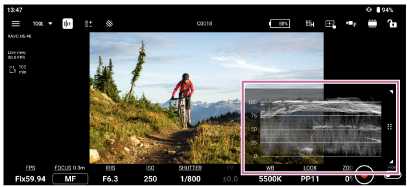
- [Histogram]
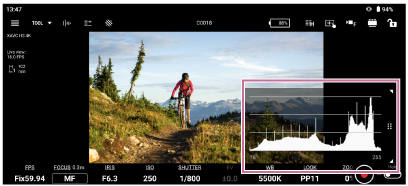
- [Center marker]
 (Настройки): можно изменить настройки отображения.
(Настройки): можно изменить настройки отображения. - [Aspect marker]
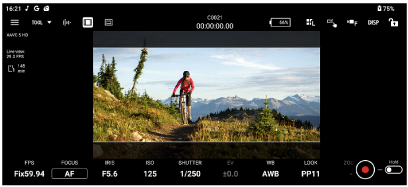
 (Настройки): можно изменить настройки соотношения сторон и отображения.
(Настройки): можно изменить настройки соотношения сторон и отображения. - [Aspect safety zone]
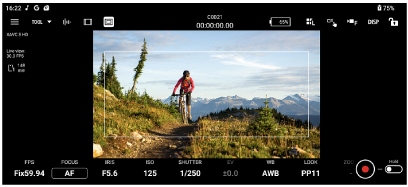
 (Настройки): можно изменить настройки отображения.
(Настройки): можно изменить настройки отображения. - [Grid line]
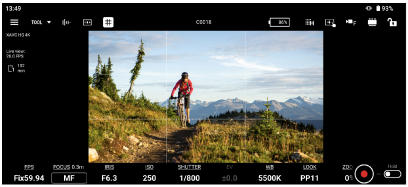
 (Настройки): можно изменить настройки сетки.
(Настройки): можно изменить настройки сетки. - [De-squeeze]
 (Настройки): можно выбрать коэффициент обратного анаморфотного преобразования.
(Настройки): можно выбрать коэффициент обратного анаморфотного преобразования.
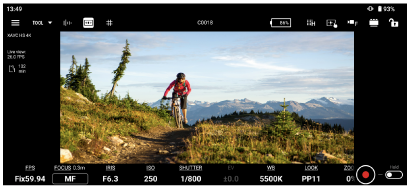
- [Flip horizontal]
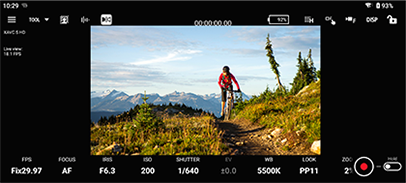
- [Rotation]
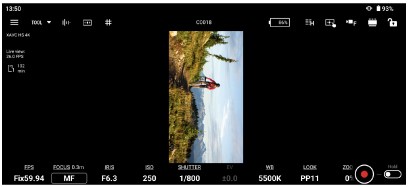
Примечание
- Если начать запись, когда изображение прямой трансляции повернуто, изображение все равно записывается в обычной ориентации (без поворота).
- В зависимости от подключенной камеры эта функция может быть недоступна для Android.